win7系统还原步骤教程
- 分类:Win7 教程 回答于: 2022年08月28日 08:52:00
win7系统还原步骤也是非常简单的,不需要什么电脑系统知识只需要跟着步骤来就行,那我们就继续看看系统还原步骤吧。
工具/原料:
系统版本:windows7系统
品牌版本:联想小新pro13
方法/步骤:
1、打开右下角的开始然后找到控制面板。
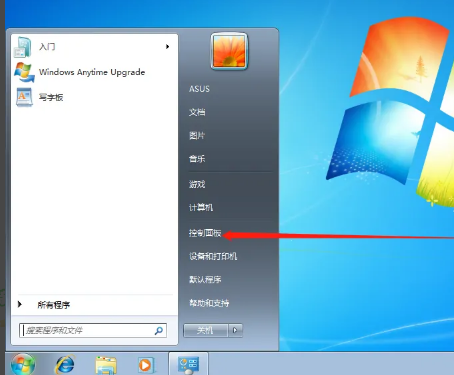
2、进入控制面板找到系统和安全进入。
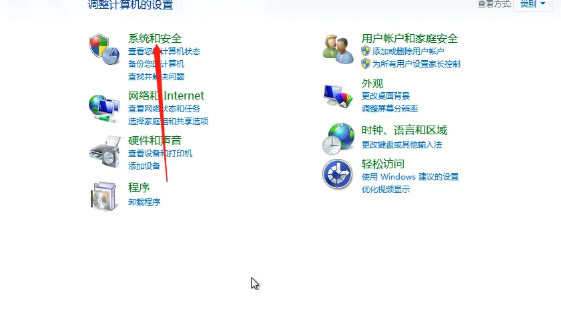
3、然后再进入系统。
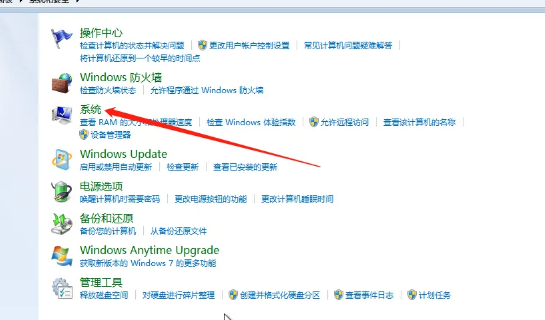
4、然后点击右边的系统保护,在弹出的框选择系统还原就可以啦。

总结:
以上就是win7系统还原步骤了,是不是非常简单呢?希望可以帮助到大家。
 有用
26
有用
26

分享


转载请注明:文章转载自 www.xiaobaixitong.com
本文固定连接:www.xiaobaixitong.com
 小白系统
小白系统
小白帮助
如果该页面中上述提供的方法无法解决问题,您可以通过使用微信扫描左侧二维码加群让客服免费帮助你解决。备注:人工客服仅限正常工作时间(周一至周六:9:00~12:00 2:00~6:00)

长按或点击右侧按钮复制链接,去粘贴给好友吧~


http://127.0.0.1:5500/content.htmlhttp://127.0.0.1:5500/content.htmlhttp://127.0.0.1:5500/content.htmlhttp://127.0.0.1:5500/content.htmlhttp://127.0.0.1:5500/content.htmlhttp://127.0.0.1:5500/content.htmlhttp://127.0.0.1:5500/content.htmlhttp://127.0.0.1:5500/content.htmlhttp://127.0.0.1:5500/content.html
取消
复制成功
详解win7激活方法两种方法
 1000
10002022/11/07
2022年win7旗舰版永久激活最新密钥神Key win7激活码永久序列号免费激活大全
 1000
10002022/11/03
win7专业版激活密钥2022 win7专业版激活密钥永久激活码
 1000
10002022/11/03
热门搜索
win7激活密钥专业版永久免费版大全
 1000
10002022/10/16
windows7系统如何恢复出厂设置
 1000
10002022/10/09
小白系统重装win7的方法步骤
 1000
10002022/06/24
小白三步装机系统win7怎么激活
 1000
10002022/06/23
win7重装系统后连不上网怎么办
 1000
10002022/06/13
电脑系统重装windows7
 1000
10002020/03/17
一键装机win7图文详解
 1000
10002020/01/30
上一篇:手把手教你win7怎么系统还原
下一篇:win7系统还原失败的解决办法
猜您喜欢
- 深度技术ghost win7系统如何安装..2021/11/15
- 笔记本屏幕暗,小编教你笔记本屏幕暗怎..2018/08/04
- 用光盘如何重装系统win7教程..2022/11/22
- u盘无法弹出,小编教你u盘无法弹出怎么..2018/09/30
- 电脑怎么还原系统win7旗舰版..2022/07/06
- 图文演示联想thinkbook15改win7系统教..2021/06/10
相关推荐
- 小白系统下载win7旗舰版三步装机方法..2022/12/17
- PDF转换word,小编教你怎么把PDF文件转..2018/09/21
- win7系统万能驱动离线版怎么使用..2021/10/31
- 小编教你怎么打开psd格式文件..2019/05/09
- 窗口最大化,小编教你怎么网页窗口最大..2018/06/14
- 电脑如何重装系统win72022/05/25
文章已经到底了,点击返回首页继续浏览新内容。

















